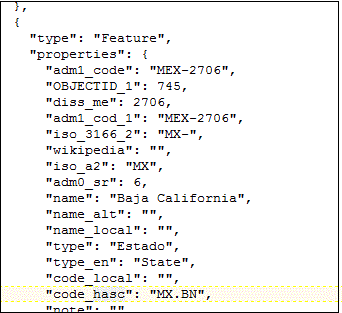Můžete přidávat vlastní vrstvy map pro použití ve vizualizacích map.
Přidáte vlastní vrstvu mapy pomocí souboru s geometrickými daty a příponou .json, který odpovídá schématu GeoJSON https://en.wikipedia.org/wiki/GeoJSON. Vlastní mapovou vrstvu poté můžete použít k zobrazení dat geometrické mapy v sešitu. Můžete například přidat soubor Mexico_States.json, který vám umožní vizualizovat geometrická data v mapách mexických států.
Maximální velikost odesílaného jednotlivého souboru GeoJSON je 100 MB (v komprimovaném stavu). Celkový výchozí limit pro ukládání souborů GeoJSON je 200 MB (komprimovaných). Komprimované soubory GeoJSON jsou menší (až o polovinu původní velikosti) než nekomprimované soubory GeoJSON. Oracle Analytics komprimuje nahrávané soubory odstraněním neviditelných znaků a zkrácením přesnosti na 6 desetinných míst.
-
Soubory mapových vrstev obsahující polygony s 12 nebo více desetinnými body se mohou zmenšit o 50 %.
-
Soubory mapových vrstev, které obsahují bodovou geometrii, se mohou zmenšit o 15–20 %.
V případě potřeby můžete soubory mapových vrstev před odesláním do služby Oracle Analytics komprimovat pomocí nástrojů, jako je mapshaper.org.
Celkový limit externího cloudového úložiště pro soubory GeoJSON je 50 GB.
Při vytváření vlastní vrstvy mapy musíte vybrat klíče vrstvy odpovídající datovým sloupcům, které chcete analyzovat ve vizualizaci mapy. Pokud chcete například analyzovat data pro státy Mexika na vizualizaci mapy, můžete začít přidáním vlastní vrstvy mapy pro státy Mexika a poté vybrat klíč vrstvy kódu HASC ze souboru Mexican_States.json. Zde je uveden výňatek ze souboru Mexican_States.json, který ukazuje některá geometrická data pro stát Baja California.
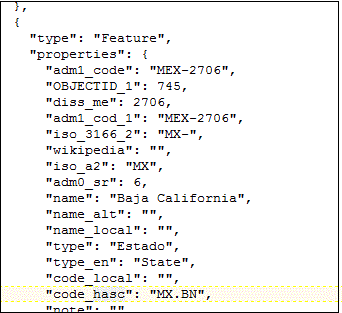
.gif''
Pokud chcete použít soubor Mexican_States.json, musí vámi zvolené klíče vrstvy odpovídat sloupcům, které chcete analyzovat z tabulek dat pro státy Mexika. Pokud například víte, že existuje datová buňka pro mexický stát Baja California, pak vyberte pole s odpovídajícím názvem v souboru JSON, aby se ve vizualizaci mapy zobrazily názvy států. Když vytváříte sešit a vyberete sloupec (například Stát a kód HASC), zobrazí se na mapě mexické státy. Když přesunete ukazatel myši nad stát, zobrazí se na mapě kód HASC (jako je MX BN) pro každý stát.
- Na domovské stránce klikněte na položku Navigátor
 a poté vyberte možnost Konzola. Zobrazí se stránka Konzola.
a poté vyberte možnost Konzola. Zobrazí se stránka Konzola.
- Kliknutím na Mapy zobrazíte stránku Vrstvy mapy.
Můžete aktivovat a deaktivovat vrstvy systémové mapy, ale nemůžete je vytvářet ani odstraňovat.
- Pokud chcete přidat vlastní vrstvu mapy, klikněte na kartě Datové vrstvy na volbu Přidat vlastní vrstvu nebo přetáhněte soubor JSON z aplikace Průzkumník souborů do oblasti Vlastní mapy.
- Projděte dialogové okno Otevřít a vyberte soubor JSON (například Mexico_States.json).
Soubor JSON musí být souborem GeoJSON, který odpovídá standardu zadanému v https://en.wikipedia.org/wiki/GeoJSON (maximální povolená velikost souboru je 100 MB).
Vlastní vrstvy, které používají geometrický typ Lomená čára, nejsou plně podporovány. Části Barva a Velikost v podokně Gramatika vizualizace se na čárové geometrické typy nevztahují.
- Kliknutím na tlačítko Otevřít zobrazte dialogové okno Vrstva mapy.
- Volitelné: Pokud chcete výrazně rozšířit kapacitu úložiště nad rámec interního úložiště, klikněte na Rozšířené a vyberte typ úložiště Externí.
Externí úložiště nevyžaduje žádnou konfiguraci ani další zdroj.
- Na kartě Obecné vyplňte pole Název a nepovinné pole Popis.
- V seznamu Klíče vrstvy vyberte klíče vrstvy, které chcete použít.
Klíče vrstvy jsou sady atributů vlastností pro jednotlivé funkce mapy, jako jsou různé kódy pro každý stát Mexika. Klíče vrstvy pocházejí ze souboru JSON. Kde je to možné, vyberte pouze klíče vrstev, které odpovídají vašim datům.
- Klikněte na tlačítko Uložit. Po dokončení procesu a přidání vrstvy se zobrazí zpráva o úspěšném provedení.